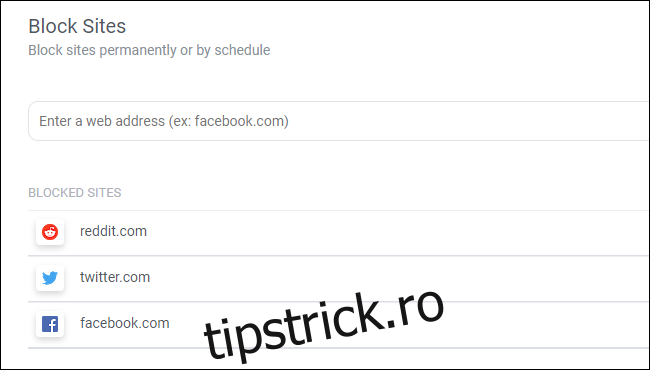Te trezești că accesezi Facebook, Twitter sau alte site-uri web care te distrag atunci când într-adevăr ar trebui să faci altceva? Blocați acel site web în Google Chrome. Alte soluții vă vor permite să blocați site-urile web pentru copii de acasă sau pentru angajați.
Cuprins
Cum să blocați rapid un site web pentru dvs
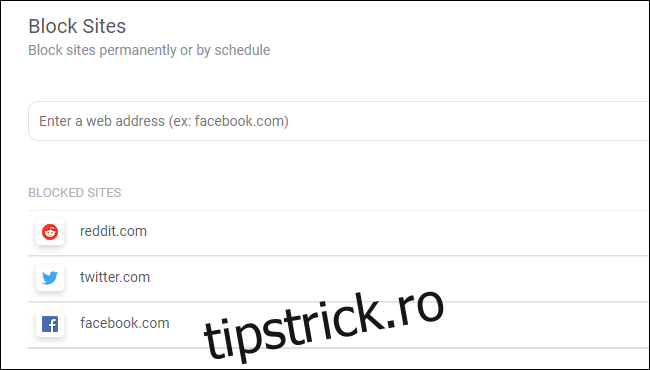
Iti recomandam Blocați site-ul pentru Chrome pentru blocarea rapidă a site-urilor web. Instalați-l și puteți utiliza opțiunile simple ale extensiei pentru a defini o listă de site-uri blocate. Puteți chiar să configurați o redirecționare, astfel încât să fiți direcționat automat către un site web pe care ar trebui să îl utilizați (poate site-ul de la locul de muncă) atunci când vizitați un site blocat. Sau, activează-l într-un program, astfel încât să poți privi pe Facebook tot ce vrei – atâta timp cât este în afara orelor pe care ar trebui să le definești.
Acest lucru nu este sigur. De fapt, este invers. Puteți edita rapid permisiunile Block Site pentru a debloca site-uri web. Și, deși puteți defini protecția prin parolă, oricine care vă folosește computerul ar putea deschide orice alt browser web pentru a ocoli blocul. Este o modalitate de a vă menține pe drumul cel bun și de a adăuga o frecare suplimentară înainte de a accesa un site web – asta este tot. Nu este o modalitate de a controla accesul la site-uri web pentru copiii de acasă sau pentru angajații unei organizații
Dacă nu doriți ca o extensie precum Block Site să ruleze pe fiecare site web pe care îl vizitați, puteți utiliza permisiunile pentru extensii ale Google Chrome pentru a restricționa accesul acesteia. De exemplu, dacă doriți doar să blocați Facebook, puteți restricționa Block Site să ruleze numai pe facebook.com.
Tociștii cu experiență pot fi obișnuiți să blocheze site-uri web folosind fișierul gazde al sistemului lor, care vă permite să definiți o listă personalizată de domenii și adresele IP asociate acestora. Rețineți că Google Chrome ignoră fișierul hosts al sistemului dvs. Acest lucru împiedică programele malware să redirecționeze site-uri web precum Facebook către locații rău intenționate, dar vă împiedică și să blocați site-uri precum Facebook în același mod. De aceea extensia este atât de utilă.
Cum să blocați site-urile web cu control parental
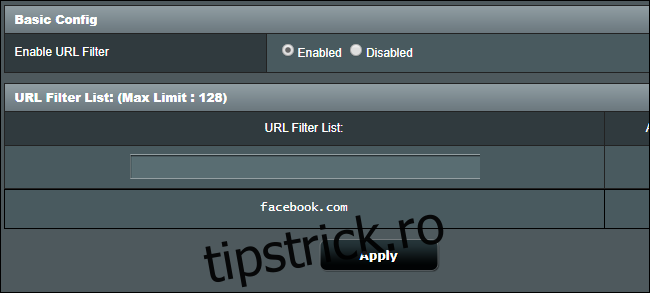
Extensia Block Site funcționează bine, pentru tine. Dar nu îl puteți folosi în mod eficient pentru a bloca accesul copiilor dvs. la site-uri web.
Multe routere Wi-Fi au funcții de blocare a site-urilor web încorporate și asta va funcționa mult mai bine decât această extensie Chrome. Dacă routerul dvs. are o astfel de caracteristică, îi puteți spune routerului să blocheze un site web și nimeni din rețeaua dvs. Wi-Fi nu va putea să-l acceseze. Oamenii ar putea folosi totuși VPN sau proxy pentru a ocoli lista neagră, desigur, nimic nu este sigur.
Poate doriți să examinați și software-ul de control parental care rulează pe computerul dvs. Pe lângă software-ul de control parental al unei terțe părți, sistemul dvs. de operare conține câteva instrumente utile.
De exemplu, funcțiile Family din Windows 10 vă vor permite blocați site-uri web pentru un cont de copil. Pe un Mac, funcția Screen Time adăugată în macOS Catalina vă va permite restricționați accesul la site-uri. Pe un Chromebook, puteți utilizați Family Link pentru a controla ce site-uri web poate vizita contul unui copil.
Cum să blocați un site web într-o organizație
Organizațiile care utilizează Chrome Enterprise pot folosi funcția URLBlacklist a Chrome pentru a bloca site-uri web individuale. Această funcție este destinată profesioniștilor IT care gestionează dispozitivele unei organizații și nu vă va ajuta să gestionați Chrome acasă. Consulta Documentația Google de blocare a site-urilor web pentru mai multe informatii.